VS下设置dll和lib的路径
以下是一些DLL工程或静态库工程,设置生成的库文件(x.dll和x.lib)所在地方(输出路径)的方法:
- 设置 x.dll 输出路径方法是在右键项目的"属性"->连接器->常规, 然后在常规属性界面中的 "输出文件" 中填入自己想要x.dll文件的输出路径。
- 设置 x.lib 输出路径方法是在右键项目的"属性"->连接器->高级, 然后在高级属性界面中的 "导入库" 项中填入自己想要x.dll文件的输出路径。
注意:在设置x.lib的输出路径时,发现如果你输入的路径中有某个文件夹不存在,那么文件会生成失败,并且提示无法链接到导入库项路径中的lib库。
以下是exe工程中,设置include头文件的目录,和引用dll和lib库文件的目录路径:
- 包含头文件路径设置:属性->C++->常规界面 中的 “附加包含目录”
- 包含x.dll库路径设置: 在属性-》调试-》环境 添加 path=“dll文件路径”。 默认将 x.dll 文件放到exe文件所在目录下,程序就可以调用.dll文件。
- 包含x.lib库路径设置: 属性-》连接器 -》常规 -》 附加库目录 选项中填入包含x.lib库的路径.
- 包含指定要添加到链接行的附加项lib库: 属性-》连接器 -》输入 -》 附加依赖项 选项中填入需要包含的x.dll完整文件路径.
注意:当发布exe程序时要带dll文件(在同一目录)。
相对路径的起点为 xxx.vcxproj 文件所在的目录。
看:https://jingyan.baidu.com/article/95c9d20d514b0dec4e756123.html
VS2013的项目文件说明
参考blog.csdn.net/u012803067/article/details/79415362
VS使用方案管理项目,一个解决方案下可以包含多个项目。
默认情况下,VS解决方案总目录下包含sln和一个项目文件夹,在编译器中生成debug和release解决方案后,总目录下还会生成对应的debug和release目录(存放的是中间编译文件obj)。下面结合例子讲一下:solution为创建的解决方案,demo为创建的项目
解决方案solution总目录如下:

demo文件夹下
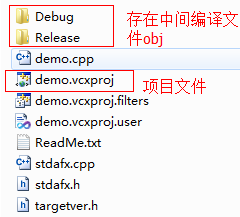
ipch目录内的文件和.sdf文件是visual studio用来保存预编译的头文件和Intellisense用的,删除这些文件对于工程开发完全没有影响。不能提交svn
.opensdf看名字就差不多知道意思了,好像只有打开工程的时候才会出现,关闭就会消失,估计是sdf的临时文件。不能提交svn
.sln(Visual Studio.Solution)通过为环境提供对项目、项目项和解决方案在磁盘上的位置的引用,可以将他们组织到解决方案中。需要提交svn
.suo(solution user option)解决方案用户选项,记录所有将与解决方案建立关联的选项,存储了用户对界面的自定义配置,包括布局、断点、打开的文件等。不能提交svn
.vcxproj项目文件
.vcxproj.filters用于项目下文件的虚拟目录,需要提交到svn
.vcxproj.user用户的一些相关配置,不能提交svn
除了这些,在Debug和Release目录下,还有一些文件。
.exe可执行文件
.exp导出库文件的文件,只有dll工程才有,包含了导出函数和数据项信息。链接工具使用这类文件来创建动态链接库。
.def告知编辑器不要以microsoft编译器的方式处理函数名,而以制定的某方式编译导出函数,这样可以避免由于VC++编辑器的独特处理方式引起的链接错误。
.ilk增量编译(incremental linking),取消增量编译可以不生成这种文件,对于大工程来说可能会变慢。
.pdb帮助软件调试的文件
.manifest文件为了解决不同的程序调用相同名称的但是不同版本的dll产生的问题。
VS下设置快捷键为VC6.0的快捷键
VS中设置:工具-》输入输出设置-》重置所有设置-》不保存-》选择一个默认设置集合 Visual C++
这样VC6.0的快捷键大部分就可以用到VS上了。
以下是VC6.0的快捷键:
ATL+F8:选中的代码书写格式对齐
F12:Go to definition 转到定义
Ctrl + ]:匹配 [ ] 或 { } 或 ( )
Ctrl+Shift+F9 :删除所有断点
Ctrl+TAB: 切换打开的文件视图,(如果按住Ctrl,顺序向后切换)
Ctrl+Shift+TAB :切换打开的文件视图,(如果按住Ctrl,顺序向前切换)
TAB :选中多行后,整体后移一个制表符
Shift+TAB :选中多行后,整体前移一个制表符
Ctrl+F:查找。可以先选中单词后,按Ctrl+F,再F3依次向下查找。按Esc退出查找。
Ctrl+Shift+Space:显示函数参数的Tooltip
- 调试常用
F7 :编译整个工作空间,VS中叫生成(整个解决方案)
Ctrl + F7 :编译当前文件
编译后出现错误,按F4直接定位到第一个错误的位置,再按F4定位下一个错误位置。
F5 调试运行
Ctrl+F5 不调试运行
F9 加断点、去断点
F10(step over):逐步执行,函数里有断点会跟进了,否则跳过。
F11(step into):单步执行,即使函数里面没有断点,也会跟进去。
shift + F11(step out):跳出函数。跟进去的时候,跳出来。
Ctrl + F10(Run to Cursor):在某行代码处,右击,选择Run to cursor,则运行到该行代码处。
Shift+F9 QuickWatch,并显示关标所在处的变量值
Alt+4 Variables 监视变量(常用)
Alt+5 显示寄存器
Alt+6 显示内存(常用)
Alt+7 显示堆栈情况(当机了多看看)
Alt+8 显示汇编码